RaspberryPiやらESP32からGoogleスプレッドシートに書いてみる(その1)準備
ネットに記事にはたくさんあるのですが、その機能だけシンプルに書いたものが少ないので贅肉を落としたプログラムを書いて見たいと思います。💪
Googleスプレットシートの設定方法もたくさん紹介されているのでポイントだけ説明しますね。
まず必要なのはスプレットシートのアドレスです。スプレッドシートを開いてセルのアドレスをコピーしておきます。
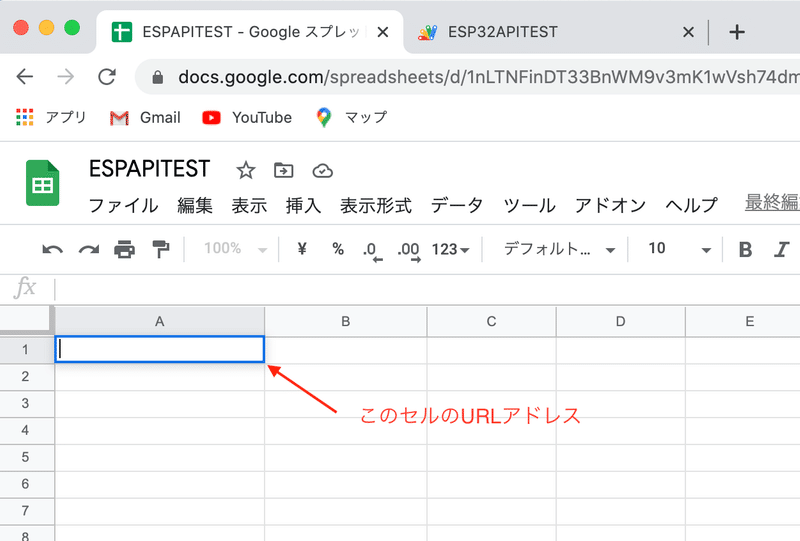
コピーしたスプレットシートのアドレスをプログラムの『url』に設定します。
function doGet(e) {
const url = "https://docs.google.com/spreadsheets/スプレットシートのアドレス”;
const ss = SpreadsheetApp.openByUrl(url);
const sheet = ss.getSheets()[0];
sheet.appendRow([new Date(),e.parameter.testvalue]);
return ContentService.createTextOutput('ok');
}RaspberryPiやESP32から送られてきた変数は『e』に格納されているので、下記の記述で取り出します。スプレットシートには書き込んだ時間と書き込んだ値が追加されるようにしました。
e.parameter.testvaluetestvalueはクリエー文字でRaspberryPiやESP32と通信する時の変数になります。これは自分の好きな変数名を付けます。
完成したプログラムは『公開』ー『ウエブアプリケーションとして導入』で公開します。
プログラムの承認もネットで検索すれば出てくいるので検索してください。
ただ、その際に一つ注意があります。『who has access the app』を下記のように設定してください。これをやらないと、ブラウザからは書き込めるのにRaspberryPiやESP32からは書き込めません。(最近変わったらしい)
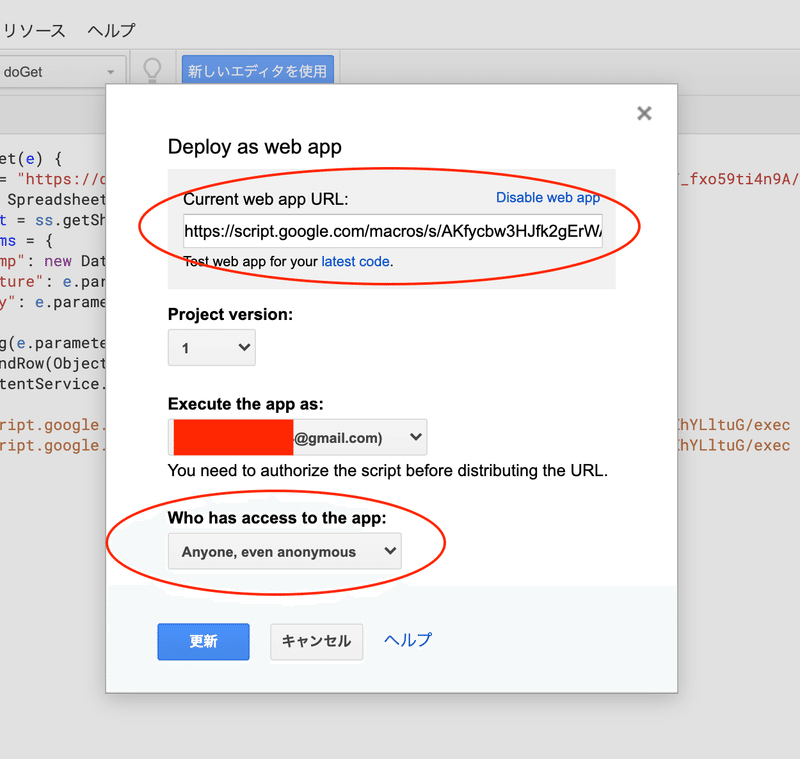
あと『Current web app URL』をコピーしておきます。これは外部からスプレットシートにアクセスする際のURLになります。
ここで、このアドレスをブラウザに入れて接続してみてください。
スプレットシートに時間が追加されれば成功です。💮
さらにURLの最後にクエリー 文字(ここでは&testvalue=10)と追加してみると時間の横のセルに『10』が書かれまます。💯
ここまで動けば、Googleスプレットシート側は完成です。
次回はRaspberryPiとESP32からスプレットシートに書いてみますね。
では🤚
この記事が気に入ったらサポートをしてみませんか?
